如何下載 Spotify 音樂到電腦/手機為 MP3 離線聽【最強教學】
摘要:
沒會員但想將 Spotify 音樂下載收聽?超優質軟體 TuneFab Spotify 音樂轉檔器幫到你!同步推出有電腦軟體版本及線上網址程式,輕鬆突破「平台限制」,助力批次下載海量歌曲為多種主流格式,無論是開趴外放還是上班通勤離線聽都可以。開啟音樂之旅,永久免費暢聽 Spotify 就是如此簡單!
Spotify 作為現今最受歡迎的音樂串流平台,相信許多朋友都有用它聽歌的習慣。當聽到喜歡的歌曲时,又該如何下載下來,即使沒有網路也能在電腦和手機上隨時隨地聽歌呢?
這並不難喔,小編現在就來與你分享 Spotify 下載音樂到電腦/手機的最全攻略,除了官方方法,更會送上至尊 Spotify 破解抓歌工具,即使是非 Premium 用戶,也可以盡數下載各類心動好歌收入囊中,透過任意播放器裝置暢享聆聽,快快收藏 get 住就對啦!
注意:
TuneFab 提供的所有內容僅供教育和資訊參考,不支援或鼓勵任何違反版權或其他相關法律的行為。Spotify 訂閱提供的僅為授權使用權,不得用於未經授權的傳播、共享或商業用途。
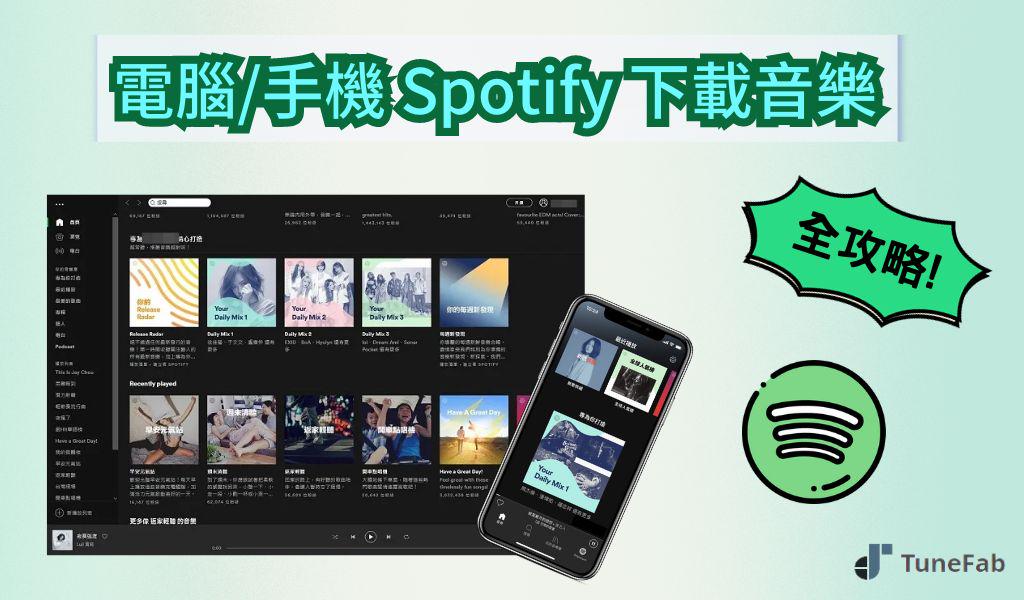
Spotify 下載音樂到電腦的方法(Windows/Mac)
喜歡用電腦 Spotify 聽歌的夥伴們可以看過來了,相較於行動設備在儲存空間和網路狀態的局限性,在電腦設備下載 Spotify 音樂收聽的體驗會更好。
① 開通 Premium 會員下載 Spotify 歌曲
Spotify 在今年 9 月迎來了「史詩級」改版更新,但較為遺憾的是,歌曲下載仍然是一項只有 Premium 才能享有的高級特權,免費用戶目前仍然是只能下載 Podcast。
>> 瞭解更多 Spotify 隱藏使用技巧【附功能改版最新資訊】
倘若你已經購買了會員方案,那麼從電腦 Spotify 下載音樂就簡單的多了,只需依據下方步驟操作即可將歌曲抓到 APP 離線收聽。當然了,實在不想為此購買 Premium 也沒關係,你也可以考慮移步其他方法,將 Spotify 歌曲下載到電腦本機儲存。
- 在 Windows/Mac 電腦打開桌面端 Spotify APP,登入訂閱了 Premium 的會員帳戶。
- 找到想要下載的歌曲,電信音樂右側「···」的下拉選單,然後將其新增至某個播放清單。
💡小貼士:
Spotify 當前並不支援單曲下載,你需要將歌曲添加到播放清單再下載整個歌單。 你也可以點選對應播放清單右上角的「下載」選項,修改預設為自動下載選單中的音樂。
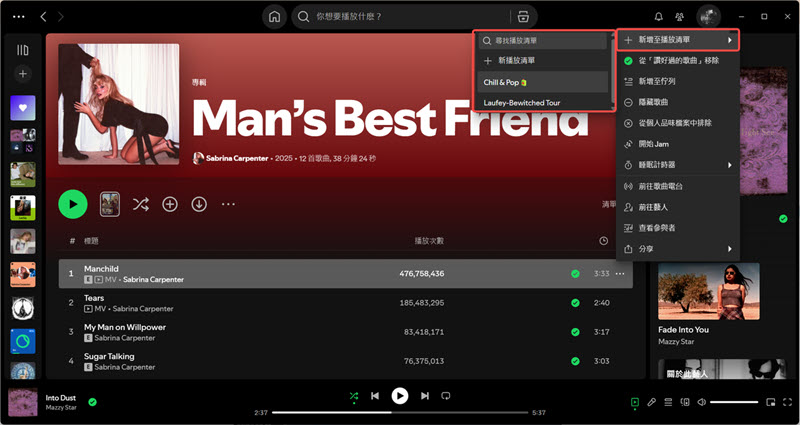
- 接著,你可以點開對應的歌單,然後輕按上方的「向下箭頭」下載按鈕,即可離線快取播放選單
中的所有歌曲。
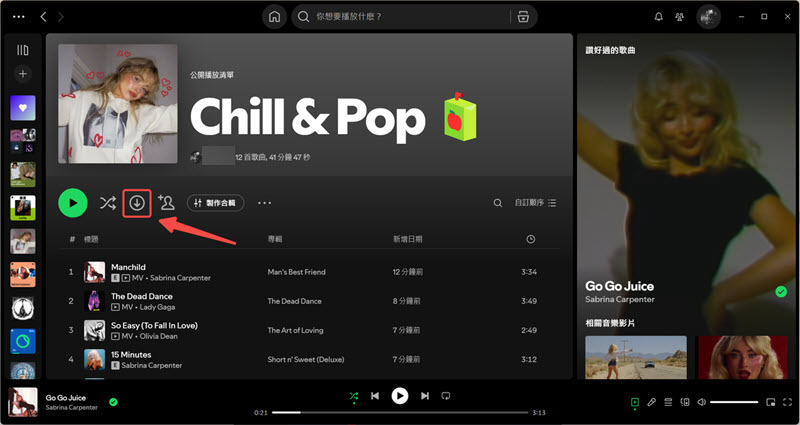
- 待箭頭圖示變更為綠色,即代表 Spotify 音樂已經下載完畢,接著你就可以設定並切換至「離線
模式」暢聽音樂啦。
Windows 電腦:點擊介面上方「···」,點選「檔案」後選擇開啟「離線模式」
Mac 電腦:輕按 Apple 選單上方的「Spotify」,然後找到並啟用「離線模式」
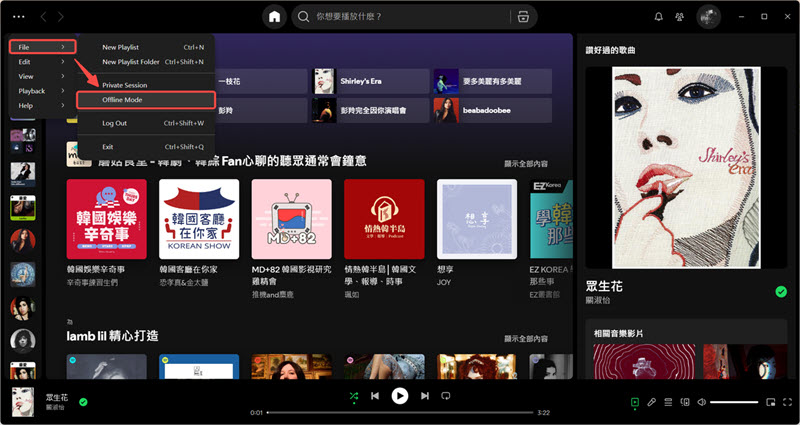
💡溫馨提醒:
下載完畢的歌曲僅有 30 天的保質期, 記得確保在下載後的 30 天內至少上線一次,以便繼續保留下載的音樂項目哦。
開通 Premium 從 Spotify 下載歌曲確實方便,但稍有不足就是,該方式抓取的音樂只能在其 APP 應用程式內收聽,無法在其他設備和平台播放。 會員權益到期後,下載的音樂也會一併失效,有檔案丟失的風險。要想解除 Spotify DRM 限制,最好的方法還是選擇專用的第三方工具,直接從 Spotify 下載 MP3 音樂檔,這樣就能永遠珍存心愛的歌曲。
② 使用專業軟體從 Spotify 下載高音質音樂【免會員】
不滿足於只能在 APP 離線聽歌?TuneFab Spotify 音樂轉檔器值得你放手一試!作為一款優秀且強大的 Spotify 下載音樂軟體,它提供有一站式的歌曲搜尋、下載以及播放服務。在幫你抓取和儲存 Spotify 音樂的同時,更是能夠一併重塑音訊編碼,獲取可以永久儲存的超高音質檔案,方便你使用其內建的播放器或是分享到其他音響設備隨時聆聽。
更厲害的是,即使你是沒有訂閱 Premium 的免費用戶,也可以正常使用程式任意下載音樂到電腦,分分鐘享有你的專屬 Spotify 曲庫!
🔎更多特色亮點,一鍵享有輕鬆解鎖!
- 批次下載 Spotify 所有音樂 - 除單曲外,也支援下載 Spotify 歌單、專輯及獲取 Podcast
- 多種格式匯出檔案 - 可自訂下載音樂為 MP3、M4A(AAC/ALAC)、WAV、FLAC、AIFF
- 硬體加速技術加持 - 下載速度最高可達 35 倍,超快幾秒即可完成各種 Spotify 音樂下載
- 多檔音質隨你挑 - 最高可達 320kbps,鎖住原聲,盡享至臻聽覺盛宴
- 不止音樂下載 - 附帶實用工具箱,能夠上傳本機音訊轉換格式,並在軟體內的播放器聆聽
- 支援免費試用 - 試用期間也可以免費解鎖全部軟體功能,盡情下載 Spotify 歌曲
TuneFab 集下載與 Spotify 音樂轉換 MP3 功能於一體,操作更是簡易至極,心水歌曲載好載滿絕對沒問題。
第 1 步:安裝並啟動 Spotify 歌曲下載工具
啟用軟體,選擇「Spotify」接入串流平台,然後點擊右上角登入你的 Spotify 帳號(免費或會員帳戶均可),以便程式連線曲庫獲取音樂及歌單。
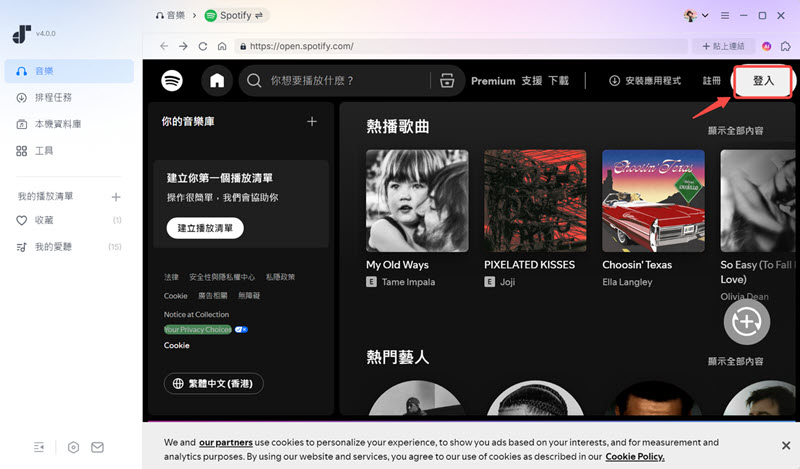
第 2 步:添加要下載的 Spotify 音樂
找出所需下載至電腦的 Spotify 單曲、專輯或是播放清單,將其拖到右下方「+」按鈕,或是移動滑鼠到歌曲位置後輕按旁邊的「新增」,將它們添加至下載列表。
Tips:你也可以選擇點擊介面右上方的「+貼上連結」,直接丟入 Spotify 連結解析音樂。
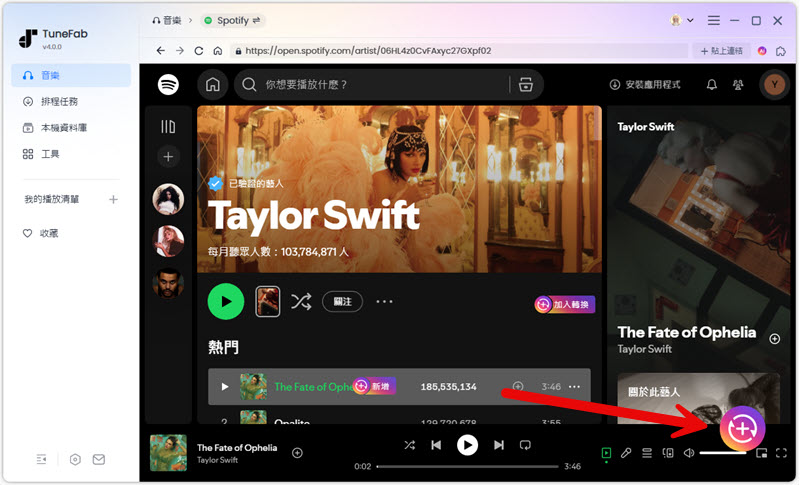
第 3 步:快速下載 Spotify 音樂匯出
程式自動解析歌曲之後,會跳轉到一個設定視窗,自訂 Spotify 音樂下載的格式以及音質參數後選取曲目,點擊「立即轉換」就會開始下載啦!
💡小貼士:
你也可以點擊主介面右上方「三」>「偏好設定」調整下載預設,包括輸出路徑、匯出資料夾類型/名稱等基礎設定,以及採樣率、位元速率等進階設定。
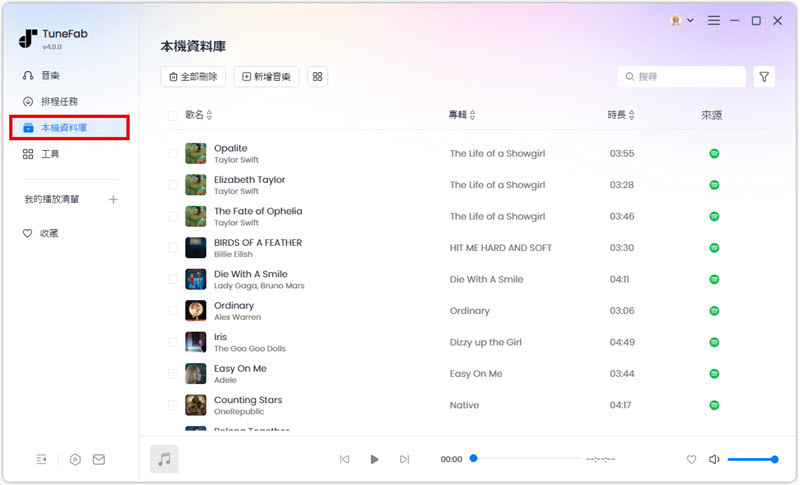
Spotify 怎麼下載音樂?有 TuneFab Spotify 音樂轉檔器這款寶物就足夠用了,一首 3 分鐘左右的 Spotify 歌曲,只需不過幾秒即可快速抓取帶走。它作業神速堪稱「大師」,憑藉獨特解碼技術更是可瞬秒突破 Premium 會員限制,直接在電腦破解下載 Spotify 音樂,輕鬆開啟 Spotify 歌曲離線暢聽。「實踐出真知」,現在就點戳下方按鈕試用看看囉!
💡更多 Spotify 下載小技巧:
如果你需要下載的 Spotify 歌曲數量不多,其實也可以透過 Win 內建的 Xbox Game Bar 進行音頻錄製,或是使用 Mac 的 QuickTime Player 錄音,再將音訊下載儲存到電腦本機哦。
Spotify 音樂下載至手機實用教學(Android/iOS)
Spotify 下載音樂到手機的方法和電腦也是差不多的,不論是 iOS 還是 Android 設備,你都可以選擇官方下載途徑,或是透過第三方工具突破限制,抓取音樂實現手機免費聽 Spotify,下面趕緊來看看具體方法吧。
① 訂閱官方會員下載 Spotify 音樂到 APP
首先一起先來看看官方方法,Spotify Premium 用戶同樣能夠在手機端應用程式下載音樂,並且作為快取檔案在 APP 上離線收聽。不過在此之前你需要保證設備至少有 1 GB 儲存空間,以便程式能夠順利離線存檔歌曲。以 iPhone 為例,你可以參照以下方式完成手機 Spotify 音樂下載。
- 啟動 Spotify 行動端 APP,登入會員帳號,將需要下載的歌曲都添加到同一個播放清單中。
- 點開這個專門用於離線聽歌的歌單,然後輕按上方灰色的「下載箭頭」,等待按鈕變為綠色,即
代表選單中的音樂已全部下載完畢。
💡小貼士:
程式預設僅支援在 Wi-Fi 環境下抓取音樂,若希望透過行動數據下載歌曲,你可以提前在 Spotify 設定中將「使用行動數據下載」這一選項打開。
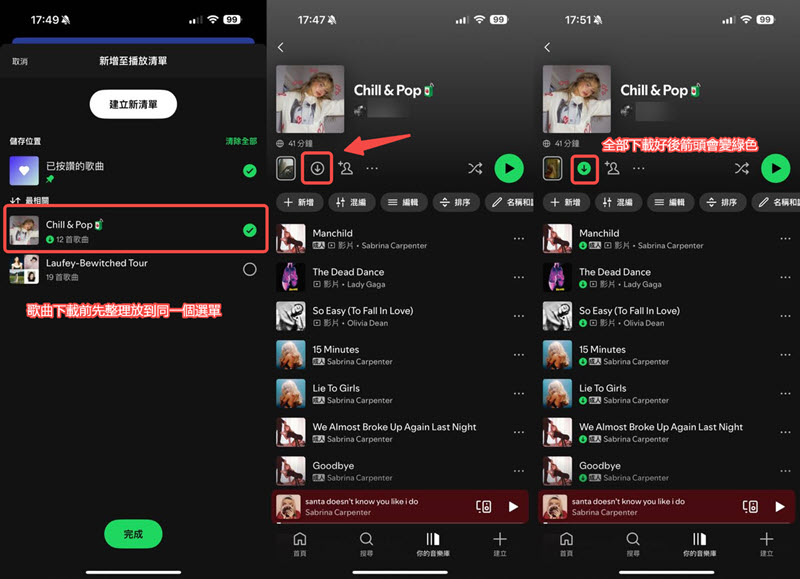
- 接著,你需要依序點觸左上方個人大頭貼 > 「設定與隱私權」>「數據節省模式與離線模式」,
打開「離線模式」這個功能。 - 然後就可以回到「你的音樂庫」,前往剛剛的歌單聆聽下載好的 Spotify 音樂啦。
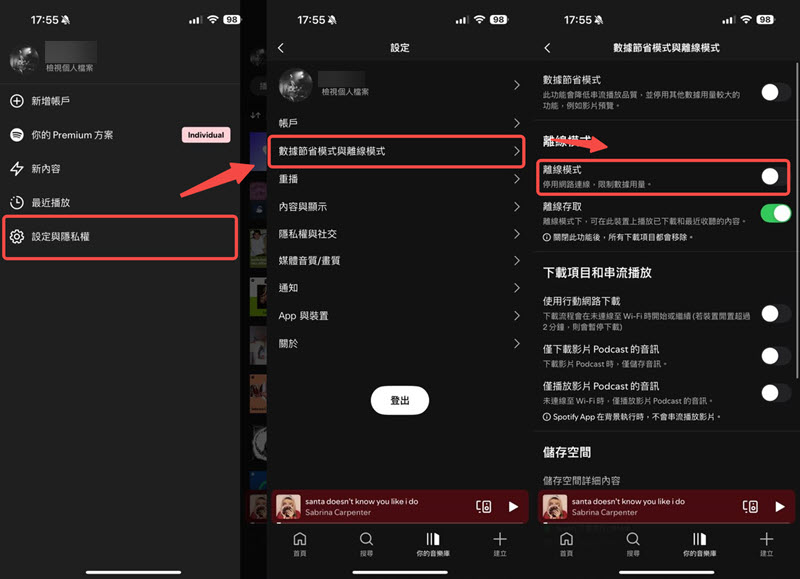
雖然這一方法十分簡單便捷,但和電腦端一樣,下載的歌曲並非 MP3 檔,而且只能在 Spotify 手機端程式中播放。另外,官方最多僅支援 5 台下載設備,若你登入了過多裝置,有可能會導致下載的音樂項目失效。想將歌曲永久儲存的朋友,不妨移步下一個方法,或者優先試試後面將專門介紹到的「Spotify 下載 MP3 線上破解方案」,無需會員和安裝程式,也能手機抓歌本機珍存,CP 值更高!
② 安裝 iOS 捷徑抓取 Spotify 音樂存檔
對於使用 iPhone 及 iPad 平板的「蘋果達人」,這裡有一個私藏的 Spotify 載歌小技巧分享給到,那就是透過 iOS 捷徑腳本來下載音樂。比如蠻多人都在推的這個 「Spotify 音樂下載助手」,它是完全免費的,在抓歌的時候也會順手為你匯出 320kbps 的 MP3 音訊檔。
但小缺點就是它的工作原理是以依據 YT 為來源下載 Spotify 音樂,如果 YouTube 上沒有對應歌曲,就會跳出無法下載的錯誤訊息提醒。能夠接受的話,你可以參照下方步驟存檔喜歡的音樂。
- 在 iPhone 將該腳本程式安裝到 iOS 捷徑,然後打開 Spotify APP。
- 找到想要下載的歌曲,然後點擊「...」>「分享」>「Spotify 音樂下載助手」。
- 點選螢幕中的「允許」/「永遠允許」授予程式權限,就可以自選儲存路徑從 Spotify 下載音樂到
手機啦。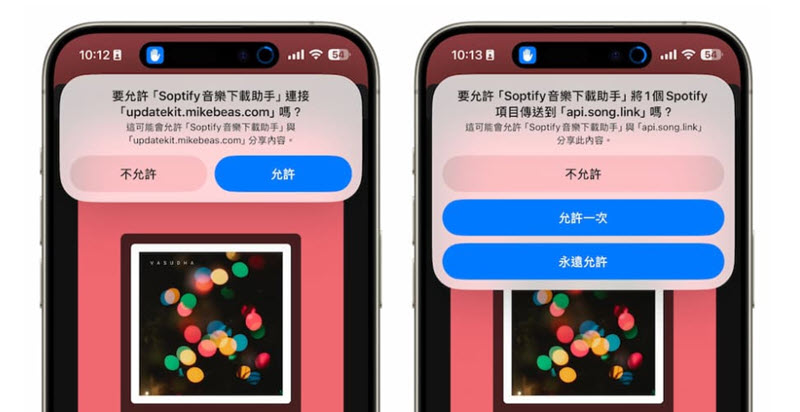
透過線上工具實現 Spotify 下載歌曲 MP3(免安裝)
有些朋友可能會對安裝程式深感麻煩,沒關係,小編馬上就要與你分享一個電腦/手機都適用的線上 Spotify 下載音樂破解方法。先前我們介紹的 TuneFab 其實就同步推出有免安裝版本 — TuneFab Spotify 線上音樂下載器,在瀏覽器前往對應網站,就能下載該平台的歌曲為 MP3 至你的設備儲存。
與別的線上程式比較,它最大的優勢是介面整潔乾淨,沒有廣告跳出騷擾,能夠自選音質參數。除了單支曲目之外,它還可以為你解析並且下載 Spotify 音樂專輯和選單,功能絲滑不遜色於其軟體版,同樣好用又實用!
- 登入 Spotify 後搜尋你要下載的歌曲,點擊「···」 > 「分享」 > 「複製連結」。
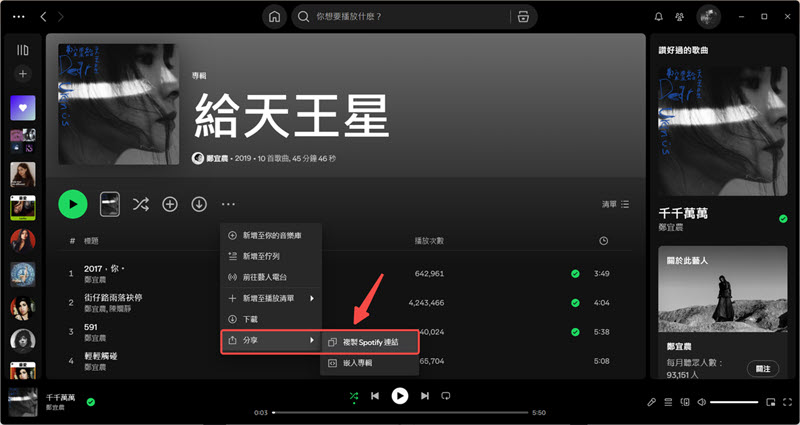
- 在你的任意設備中打開網頁瀏覽器, 前往 TuneFab 網站,然後將前面複製的音樂連結貼到搜尋
框,輕按「搜尋」。 - 預設匯出音質,對於歌單你還可以繼續點選需要匯出的歌曲,最後點擊右側的「下載」按鈕,程
式會幫你從 Spotify 下載音樂儲存。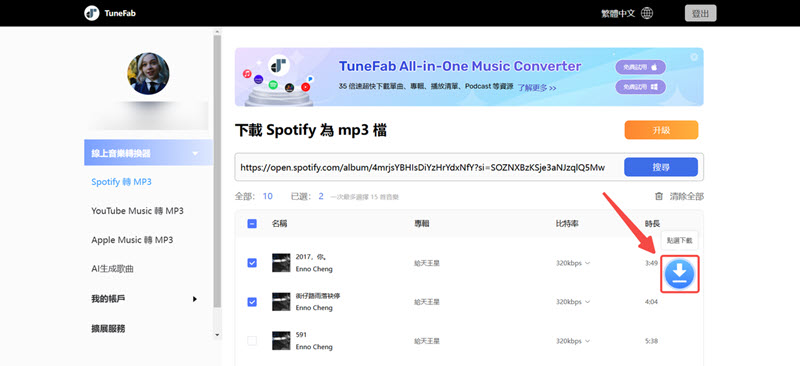
💖更多 Spotify 音樂下載線上技巧:
還想瞭解更多 Spotify 下載 MP3 線上方法?這裡額外送多你 3 個免費工具,你也可以繼續自行試用,「貨比三家」再做考量和選擇:
Tips - 如何下載 Spotify 音樂到智慧手錶?
隨著現在智慧手錶的逐漸普及,手機已經不再是行動設備聽歌的唯一選擇,那麼可不可以從 Spotify 下載音樂到手錶收聽呢?辦法當然有,如果你希望在 Apple Watch 離線收聽 Spotify,只需透過手機 Spotify APP 的內建功能「下載至 Apple Watch」就能輕鬆實現。
假如你的手錶和 Spotify 有品牌合作,且能夠直接獲取其曲庫音源,比如 Garmin 的 FORERUNNER 245/245 MUSIC 運動手錶,也可以執行以下動作實現 Spotify 歌曲下載。
- 將 Garmin 手錶連接至有效 Wi-Fi 網路,按住「DOWN」按鍵,直至螢幕跳轉至音樂。
- 按住「UP」按鍵,待畫面跳轉後點選音樂來源為「Spotify」。
- 點擊「新增音樂與播客」,然後就可以將喜歡的 Spotify 音樂或歌單下載到手錶啦。

總結
經過以上詳盡的介紹,相信你已經成功從自己的電腦/手機端 Spotify 下載音樂了。仍然有所猶豫也沒關係,你可以繼續參閱下方的總結圖表,再考慮選用合適的方法。
|
|
訂閱 Spotify Premium 下載 | |||
|
支援下載設備 |
電腦端 |
手機端 |
電腦/手機端 |
電腦/手機端 |
|
下載 Spotify 為 MP3 |
✔️ |
✔️ |
❌ |
✔️ |
|
永久儲存音樂檔案 |
✔️ |
✔️ |
❌ |
✔️ |
|
自訂高音質匯出音樂 |
✔️ |
❌ |
❌ |
❌ |
|
可批次下載 |
✔️ |
❌ |
✔️ |
部分可以 |
|
下載速度 |
極快,高達 35 倍 |
一般 |
一般 |
較快 |
|
安全穩定性 |
極高,無廣告 |
較高,無廣告 |
較高,無廣告 |
視具體程式而定 |
|
價格 |
免費/付費 |
免費 |
付費 |
免費/付費 |
|
推薦指數 |
⭐⭐⭐⭐⭐ |
⭐⭐ |
⭐⭐⭐ |
⭐⭐⭐⭐ |
不難看出,開通 Premium 下載聽歌「簡單粗暴」,但無法永久享有檔案且不能分享音樂到其他設備播放。部分第三方工具、iOS 捷徑提供 Spotify 音樂下載免費服務,在需要零星抓取幾隻歌曲時也還算不錯用,但下載效率不算高,容易遭到封鎖失效,且可能會受到廣告侵擾。
相比之下,TuneFab Spotify 音樂轉檔器簡直就是下載 Spotify 音樂的最佳絕技,不僅可以免會員批次高效下載海量 Spotify 歌曲,35 倍極速匯出高音質無損 MP3 音樂,還能自動分類儲存檔案到電腦,更提供了貼心的免費試用服務,方便你建造和管理自己的專屬曲庫。
而且更強大的是,它還額外提供電腦、手機均適用的網址程式,讓你無需安裝軟體也能輕鬆下載喜歡的歌曲隨時隨地離線聽。如此優秀的 Spotify music 載歌工具,一定不要錯過啦!
關於下載 Spotify 音樂的常見問題
Spotify 下載的檔案在哪可以找到?
無論是電腦還是手機端 Spotify APP 離線緩存的音樂檔,都會存放於設備的 Spotify 專屬資料夾中,若你沒更改過位置,可以參考以下 Spotify 音樂儲存路徑,找到歌曲檔案:
- Windows 電腦:「C:\Users\Your Name\AppData\Local\Spotify\Storage」
- Mac 電腦:「/Users/Macbookair/Library/Application
Support/Spotify/PersistentCache/Storage」 - Android 手機:「Internal Storage/Android/data/com.spotify.music/files/spotifycache」
如何實現 Spotify 下載音樂破解永久免費聽?
想要將 Spotify 會員特權一鍵破解,下載音樂永久儲存,最重要是要將歌曲重新編碼成主流的音訊檔。不夠市面上支援該功能的下載工具並不多,TuneFab Spotify 音樂轉檔器就是其中一個,它可以在下載的同時直接將 Spotify 音樂轉檔為 MP3 等常見格式,破解下載且不壓縮原始音質,讓你可以永久離線儲存,永遠免費聽歌!
下載 Spotify 音樂佔不佔空間?
Spotify 離線音樂檔案會佔用一定的儲存空間。一般來說,不論你在電腦或手機選用哪種音樂下載放方式,都建議你先預留 1GB 可用容量,以確保不影響設備其他應用程式的正常運作,也能保證後續可以順利且流暢地離線收聽 Spotify 歌曲。
怎麼下載 Spotify 本機檔案歌曲同步手機?
想將電腦本機音樂檔下載匯入手機 Spotify,你需要先在電腦端的應用程式中點選個人頭貼 >「設定」,打開「顯示本機檔案」選項,然後輕按「新增來源」將歌曲新增進去。
此時它們會被自動同步到手機端的 Spotify,完成以上動作後,再回到手機端的 APP 找到包含這些音樂的下載列表,按文中第二部分的教學進一步下載歌曲就 OK 啦。
發表評論
0 條評論











評論(0)